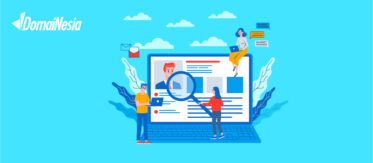
Optimalkan Gambar WordPress untuk Kecepatan & SEO Sekarang!
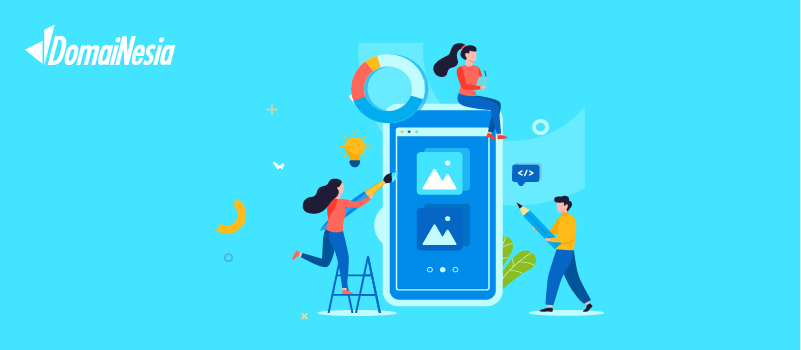
Halo DomaiNesians! Pernahkah kamu merasa loading website WordPressmu terlalu lambat padahal kontennya tidak banyak? Atau kamu penasaran kenapa peringkat SEO situsmu tidak kunjung naik meskipun sudah rajin membuat artikel berkualitas? Bisa jadi penyebabnya ada pada gambar-gambar yang kamu gunakan!
Gambar memang membuat tampilan website jadi lebih menarik dan hidup. Tapi jika tidak dioptimalkan dengan benar, gambar justru bisa menjadi “biang kerok” lambatnya loading halaman dan buruknya performa SEO. Ukuran file yang terlalu besar, format yang tidak tepat, hingga tidak adanya alt text bisa mempengaruhi kualitas situs secara keseluruhan, baik dari sisi kecepatan maupun visibilitas di mesin pencari.
Kabar baiknya, kamu tidak perlu jadi ahli teknis untuk memperbaikinya. Di artikel ini, kami akan membahas cara optimalkan gambar WordPress dengan mudah dan efektif, agar websitemu tetap ringan, cepat, dan ramah SEO. Yuk, mulai optimasi dari hal sederhana yang sering diabaikan ini!
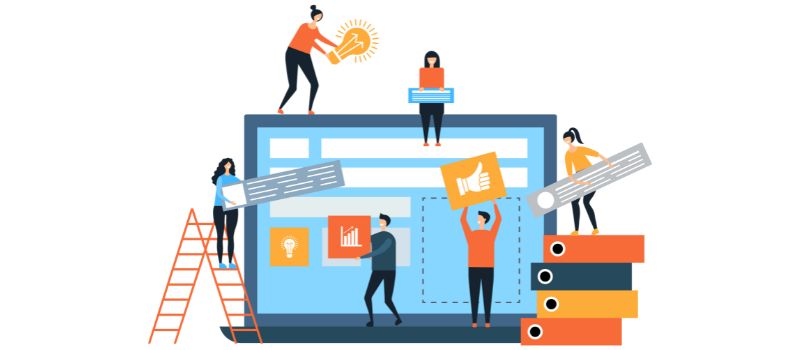
Kenapa Optimasi Gambar Itu Penting?
Mungkin kamu bertanya-tanya, memangnya kenapa sih optimalkan gambar WordPress segala? Bukannya tinggal upload aja langsung tampil? Nah, meskipun kelihatannya sepele, gambar punya pengaruh besar terhadap performa dan kualitas website kamu, lho!
1. Biar Website Tidak Lemot
Saat membuka website, gambar adalah komponen paling penting yang harus dimuat. Semakin besar ukuran file gambar, semakin lama waktu loading halaman. Pengunjung zaman sekarang nggak suka nunggu, kalau situsmu lambat, mereka bisa langsung pergi sebelum sempat melihat isi kontennya. Sayang banget, kan?
2. Meningkatkan Peringkat SEO
Google suka website yang cepat dan ringan. Dengan mengoptimalkan gambar, kamu bisa bantu mempercepat loading halaman, dan itu jadi poin plus dimata mesin pencari. Selain itu, kalau kamu menambahkan alt text yang relevan, gambar kamu juga bisa muncul di pencarian gambar Google. Artinya, peluang trafik ke website kamu bisa lebih besar.
3. Menghemat Ruang dan Bandwidth Hosting
Ukuran gambar yang besar bisa bikin storage hosting cepat penuh, dan bandwidth cepat habis. Apalagi kalau pengunjungnya banyak. Optimasi gambar bikin website kamu tetap hemat sumber daya dan tidak cepat ‘berat’.
Jadi, optimasi gambar itu bukan cuma soal teknis, tapi soal kenyamanan pengunjung, performa website, dan peluang lebih besar untuk tampil di hasil pencarian Google. Yuk, lanjut ke langkah-langkah optimasinya!
Cara Optimalkan Gambar WordPress
Nah, ini dia bagian yang ditunggu-tunggu yaitu tips dan rekomendasi untuk optimalkan gambar WordPress dengan mudah dan cepat.Yuk simak jangan sampai tertinggal!
1. Gunakan Format Gambar yang Tepat
Pemilihan format gambar yang sesuai sangat mempengaruhi kualitas dan ukuran file. Gambar yang diunggah dengan format yang salah bisa memperbesar ukuran file dan memperlambat waktu muat halaman.
- JPG/JPEG – format ini adalah yang paling umum digunakan untuk foto atau gambar dengan banyak warna. JPG mengurangi ukuran file tetapi mempertahankan kualitas, terutama untuk gambar dengan banyak gradasi warna.
- PNG – format ini ideal untuk gambar dengan latar belakang transparan atau ilustrasi yang membutuhkan detail tajam. Meskipun PNG menghasilkan kualitas gambar yang lebih tinggi, ukurannya cenderung lebih besar dibandingkan JPG.
- WebP – format baru yang menawarkan kualitas gambar yang lebih baik dengan ukuran yang lebih kecil. WebP adalah pilihan terbaik jika kamu ingin mengurangi waktu muat dan tetap mempertahankan kualitas gambar. Banyak browser modern sudah mendukung format ini, dan WordPress sudah mulai mendukungnya secara default.
Rekomendasi kami untuk optimalkan gambar WordPress adalah gunakan WebP bila memungkinkan. Jika tidak, JPG adalah pilihan terbaik untuk foto dan PNG untuk gambar dengan transparansi.
2. Kompres Gambar Sebelum Upload
Salah satu cara termudah untuk mengoptimalkan gambar adalah dengan mengompresnya sebelum mengunggah ke WordPress. Gambar yang tidak terkompresi bisa memiliki ukuran file yang sangat besar, yang tentu saja akan memperlambat website.
- Online tools – ada banyak alat gratis seperti TinyPNG, Squoosh, dan ImageOptim (untuk Mac) yang bisa mengkompres gambar tanpa mengurangi kualitas secara signifikan.
- Plugin kompresi – jika kamu sering mengunggah gambar ke situs, lebih mudah menggunakan plugin kompresi otomatis seperti Smush atau Imagify. Plugin ini dapat mengompres gambar secara otomatis saat kamu mengunggahnya ke WordPress dan membantu menjaga situs tetap ringan.
Tips optimalkan gambar WordPress yaitu pastikan ukuran gambar tidak lebih dari 100–200 KB untuk mengoptimalkan kecepatan tanpa kehilangan kualitas visual.
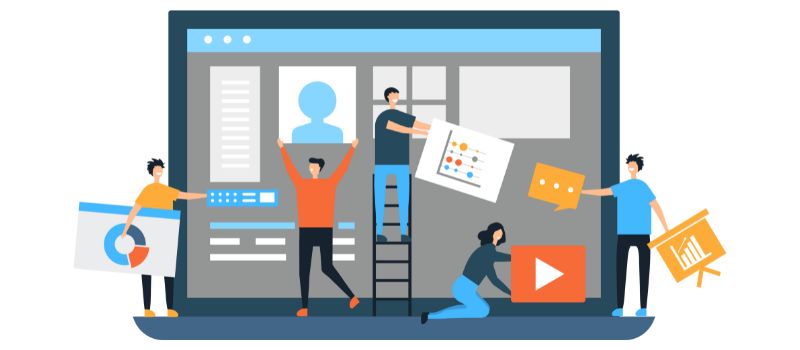
3. Resize Gambar Sesuai Kebutuhan
Ukuran gambar yang terlalu besar tidak hanya membuang ruang penyimpanan tetapi juga memperlambat loading website. Sebelum mengunggah gambar ke WordPress, pastikan kamu mengecek ukuran gambar.
- Gunakan alat resize – alat seperti Photoshop, GIMP, atau aplikasi online seperti ResizeImage.net memungkinkan kamu untuk mengubah ukuran gambar agar sesuai dengan kebutuhan.
- Menentukan ukuran ideal – jika konten di website kamu memiliki lebar 800px, maka gambar yang lebih lebar dari itu tidak akan memberi nilai tambah, malah memperbesar ukuran file yang perlu dimuat.
Tips optimalkan gambar WordPress yaitu resize gambar sesuai dengan dimensi yang dibutuhkan oleh tema WordPress kamu, biasanya antara 800px hingga 1200px lebar gambar.
4. Gunakan Plugin Optimasi Gambar
Untuk membuat proses optimasi gambar lebih mudah dan otomatis, kamu bisa menggunakan plugin WordPress. Plugin ini akan membantu mengkompres gambar tanpa harus melakukannya secara manual setiap kali mengunggah gambar baru.
- Smush – plugin yang memungkinkan gambar otomatis dikompres saat diunggah, sehingga ukuran file berkurang tetapi kualitas tetap terjaga.
- Imagify – plugin premium ini mendukung berbagai format gambar dan memungkinkan konversi ke WebP, selain mengkompres gambar secara otomatis.
- ShortPixel – mendukung banyak format gambar dan memungkinkan konversi gambar menjadi WebP atau AVIF, serta kompresi gambar yang tidak terpakai.
Rekomendasi kami untuk optimalkan gambar WordPress adalah pilih plugin yang paling cocok dengan kebutuhanmu dan aktifkan fitur otomatis untuk menghemat waktu.
5. Aktifkan Lazy Load Gambar
Lazy loading adalah teknik yang menunda pemuatan gambar sampai pengguna menggulir halaman ke bagian gambar tersebut. Ini sangat berguna untuk halaman dengan banyak gambar, seperti artikel panjang atau galeri.
WordPress mulai mendukung lazy loading secara default sejak versi 5.5, yang secara otomatis menambahkan atribut loading=”lazy” pada gambar. Jika tema atau plugin yang kamu pakai tidak mendukung lazy loading, kamu bisa menggunakan plugin seperti a3 Lazy Load atau WP Rocket untuk mengaktifkannya.
Tips optimalkan gambar WordPress yaitu lazy loading membantu mempercepat waktu muat halaman, terutama untuk situs yang memiliki banyak gambar di halaman.
6. Gunakan Deskripsi dan Alt Text yang Relevan
Alt text atau teks alternatif, adalah deskripsi gambar singkat yang membantu pengunjung yang memiliki keterbatasan penglihatan dan mesin pencari memahami gambar tersebut.
- SEO benefit – Google tidak bisa “melihat” gambar, jadi alt text memberikan informasi penting yang membantu Google memahami konten gambar. Penggunaan kata kunci yang relevan dalam alt text bisa meningkatkan peringkat SEO.
- Aksesibilitas – alt text juga penting untuk pengunjung yang menggunakan pembaca layar.
Tips optimalkan gambar WordPress adalah tulis alt text yang deskriptif dan alami, serta gunakan kata kunci secara bijaksana, namun jangan berlebihan.
7. Hindari Duplikasi Gambar
Meng-upload gambar yang sama berulang kali bisa membebani database WordPress kamu, serta memperbesar penggunaan ruang penyimpanan hosting.
Semua gambar yang diunggah akan disimpan di media library WordPress. Cukup gunakan gambar yang sudah diupload sebelumnya dengan cara menambahkannya kembali ke post atau halaman lain.
Solusi optimalkan gambar WordPress dengan gunakan plugin Media Cleaner untuk menghapus gambar-gambar duplikat atau yang tidak digunakan lagi di situs.
8. Gunakan CDN untuk Gambar
Content Delivery Network (CDN) adalah jaringan server global yang menyimpan salinan konten website kamu di lokasi-lokasi berbeda. Saat pengunjung mengakses situsmu, gambar akan dimuat dari server yang terdekat dengan mereka, yang akan mempercepat waktu loading halaman.
- Cloudflare – salah satu CDN gratis yang paling populer, dan mudah diintegrasikan dengan WordPress.
- Jetpack CDN – fitur CDN untuk gambar yang ada dalam plugin Jetpack memungkinkan pengiriman gambar yang cepat tanpa mengganggu kinerja situs.
Rekomendasi kami untuk optimalkan gambar WordPress dengan integrasikan CDN seperti Cloudflare atau Jetpack untuk meningkatkan kecepatan situs secara keseluruhan.
9. Hapus Gambar yang Tidak Digunakan
Terkadang, kita mengunggah gambar yang tidak terpakai atau sudah tidak relevan dengan konten di situs. Gambar-gambar ini hanya memakan ruang penyimpanan tanpa memberikan manfaat.
Plugin Media Cleaner memiliki kemampuan untuk membersihkan gambar WordPress yang tidak digunakan dan mengoptimalkan ruang penyimpanan.
Rekomendasi kami untuk optimalkan gambar WordPress dengan pastikan hanya simpan gambar yang benar-benar digunakan di situsmu.
10. Tambahkan Fitur Responsive Image
Fitur responsive image memastikan gambar ditampilkan dengan ukuran yang sesuai pada perangkat yang digunakan pengunjung. WordPress secara otomatis menambahkan atribut srcset pada gambar, memungkinkan browser memilih gambar dengan resolusi terbaik berdasarkan perangkat yang digunakan.
Tips optimalkan gambar WordPress adalah hindari menonaktifkan fitur ini, karena sangat penting untuk pengalaman pengguna di perangkat mobile.

Maksimalkan Performa Situsmu Sekarang!
Optimalkan gambar WordPress bukan hanya soal mempercantik tampilan, tapi juga tentang kecepatan website, pengalaman pengguna, dan SEO yang lebih baik. Dengan menerapkan langkah-langkah di atas, kamu bisa membuat situs WordPress lebih cepat, ringan, dan mudah ditemukan di mesin pencari.
Ingin performa WordPress lebih maksimal? Pakai layanan WordPress Hosting Domainesia yang sudah dioptimalkan untuk kecepatan dan keamanan. Gratis SSL + LiteSpeed + Auto Installer WordPress, cocok untuk blogger, bisnis, maupun toko online. Mulai dari Rp25.000/bulan! Daftar sekarang dan rasakan bedanya!


